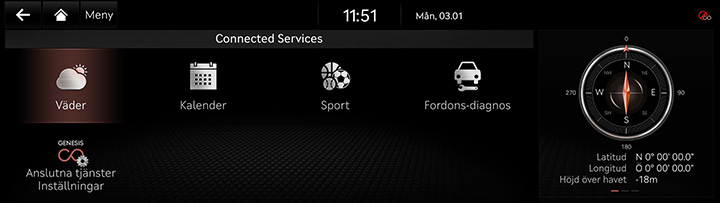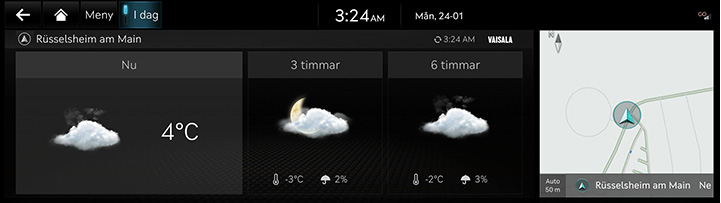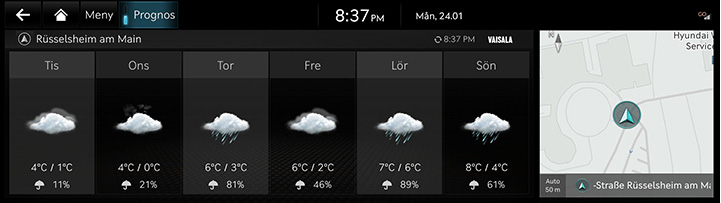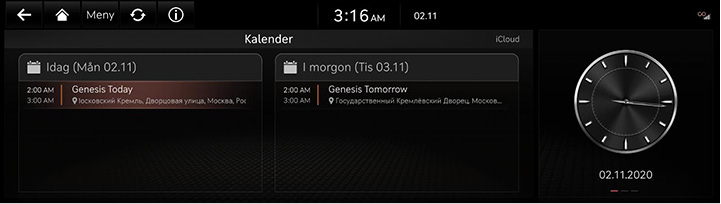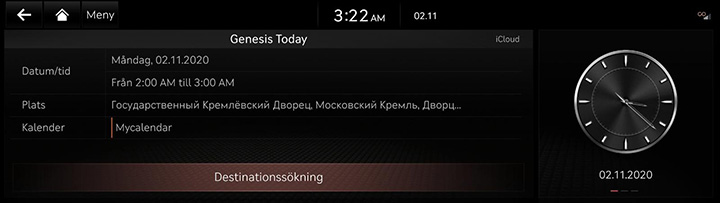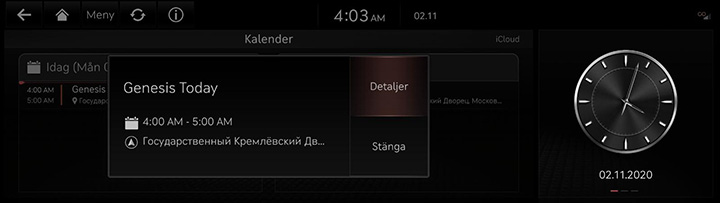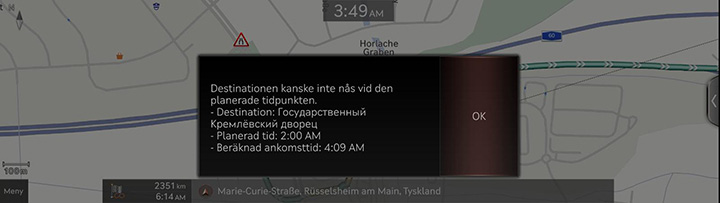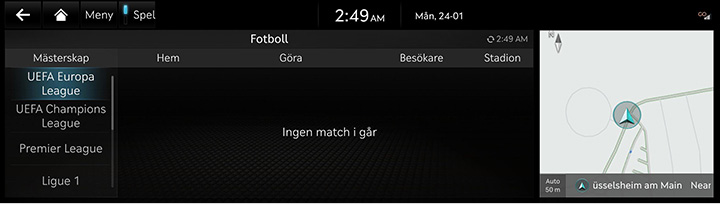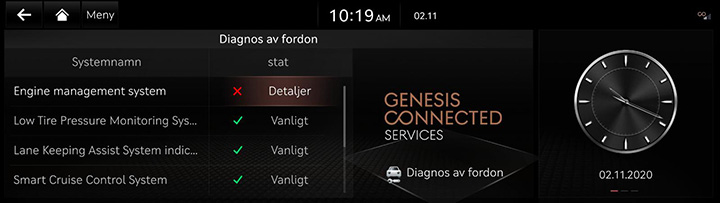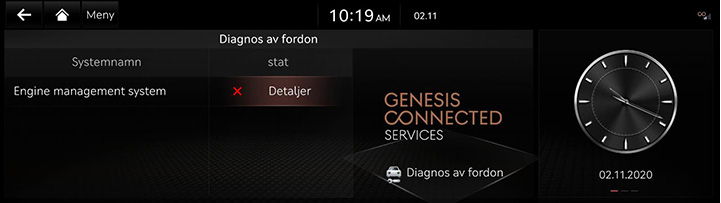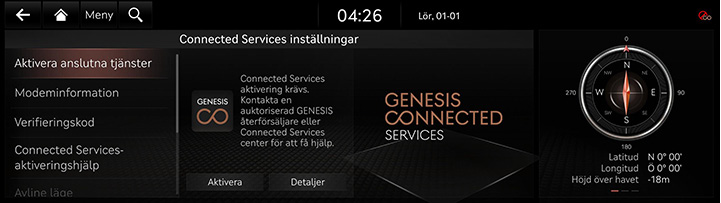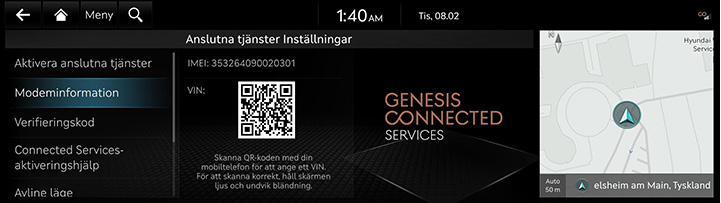Genesis Connected-tjänster
Genesis Connected-tjänsten stöds i fordon som köpts inom EU. Funktionen stöds ej enligt fordonet.
Innan du använder Genesis Connected-tjänster
Vad är genesis Connected-tjänster?
Detta är en telematiktjänst baserad på vårt avancerade IT-system. Den gör din körupplevelse bekvämare och roligare och har funktioner för säkerhet, trygghet, fordonsdiagnostik, fjärrstyrning och synkronisering med din smartphone.
Njut av smartare körning med Genesis Connected-tjänster.
Vad är telematik?
Ordet "Telematik" härrör från kombinationen av telekommunikation och informatik. Med det menas ett informationssystem som tillhandahåller en mängd körinformation via den inbyggda terminalen genom att analysera varje symptom och körstatus. Detta möjliggör en mycket säkrare och bekvämare körupplevelse.
Om sändning och mottagning av radiovågor
Anslutningen till Genesis Connected-tjänstecenter eller överföring av trådlösa data kan avbrytas på följande platser.
För sändnings-/mottagningsstatus för radiovågor, se den status som visas på Genesis Connected-skärmen.
Vi rekommenderar att du använder Genesis Connected-tjänsterna när antennsymbolen (![]() ) har fyra eller fler streck för att markera signal.
) har fyra eller fler streck för att markera signal.
Platser där Genesis Connected-tjänster kan störas beroende på sändnings-/mottagningsstatus:
- I tunnlar
- Bergsområden eller tät skog
- Vägar nära klippkanter
- Tätbebyggda områden
- På motorvägar eller vägar under uppbyggda trafikplatser
- Inuti byggnader
Kom igång med Genesis Connected-tjänster
Använd Genesis Connected-tjänster såsom väderprognos, kalender, felsökning av fordon och anslutna inställningar.
Genesis Connected-tjänster kan anslutas när tjänsten aktiverats. En separat avgift kan tas ut för användning av Genesis Connected-tjänster, och funktionerna kan variera beroende på ditt serviceavtal.
- Tryck på [Connected Services] på startskärmen.
|
|
- Välj objekt.
- [Väder]: Ger dig en väderprognos för dagen eller för de kommande tre dagarna.
- [Kalender]: Kontrollerar ditt schema.
- [Sport]: Kontrollerar resultaten och relaterad information för varje typ av sportevenemang.
- [Fordonsdiagnos]: Kontrollerar fordonet och söker efter felfunktion samt tillhandahåller diagnos.
- [Anslutna tjänster Inställningar]: Kontrollerar aktiva Connected-tjänster, modeminformation, kod, offline-läge, villkor, integritet, avslutad Connected-tjänst och återställning till standard.
Väder
Endast tillgängligt när fordonet drivs.
Väderprognosen som anges för fordonets aktuella plats och väderprognosen för fordonets resmål visas i realtid. Användaren kan se väderprognos för en dag eller för tre dagar.
Se väderprognos för dagen
Visar aktuell väderprognos på skärmen.
Tryck på [Connected Services] > [Väder] på startskärmen.
|
|
- [Tid]: Visar väder/luft, temperatur, luftfuktighet, nederbörd/snö och rekommendationer för biltvätt.
- [3 timmar/6 timmar]: Visar väder, temperatur och hur sannolikt det är att det regnar/snöar.
Kontrollera daglig prognos
Visar aktuell väderprognos för dagen/1 dag senare/2 dagar senare.
Tryck på [Connected Services] > [Väder] > [Prognos] på startskärmen.
|
|
Kalender
Endast tillgängligt när fordonet drivs.
Funktionen använder smartphone-appen som anslutits till Genesis Connected för att länka till kalendern (Google/iCloud) på användarens enhet.
Tryck på [Connected Services] > [Kalender] på startskärmen.
|
|
Sök efter resmål
Om det finns platsinformation i kalendern söker systemet efter platsinformation för navigering när användaren väljer att söka efter resmål.
|
|
Meddelanden om händelser
Popup-meddelandet för händelser visar informationen som angavs när händelsen lades in i kalendern.
|
|
Kalenderhändelser och platsdelning
När användaren angett resmål och kör rutten till resmålet och om den förväntade ankomsttiden är senare än tiden som schemalagts i kalendern får användaren ett meddelande om att de kan bli sena.
|
|
Sport
Ger resultat och information om inhemska sportevenemang i realtid.
Gårdagens resultat ges före klockan 12:00 och efter klockan 12:00 ges information om dagens schemalagda matcher.
Tryck på [Connected Services] > [Sport] på startskärmen.
|
|
Fordonsdiagnos
Fordonsdiagnos (manuell diagnos)
Fordonsdiagnosen avbryts om du byter till en annan skärm när diagnosen utförs.
För att få information om diagnosens resultat måste du registrera dig för Genesis Connected-tjänster
Tryck på [Connected Services] > [Fordonsdiagnos] på hemskärmen.
|
|
Fordonsdiagnos (automatisk diagnos)
Funktionen fordonsdiagnos utför automatiskt en diagnos på bilen när en varningslampa syns på instrumentbrädan. Föraren kan se information gällande fordonets felfunktion på skärmen.
|
|
|
,Obs |
|
Om fordonsdiagnosen misslyckas utförs diagnosen automatiskt igen när du startar ditt fordon. |
Inställningar för Genesis Connected-tjänster
Aktivering av tjänsten (när tjänsten inte är aktiverad)
När du har köpt ditt fordon måste du aktivera Genesis Connected-tjänsterna för att kunna använda Genesis Connected-tjänster, inklusive väderprognos, kalender och fordonsdiagnos.
- Tryck på [Connected Services] > [Anslutna tjänster Inställningar] > [Aktivera anslutna tjänster] på startskärmen.
- Tryck på [Aktivera].
|
|
|
,Obs |
|
Aktivering av tjänsten (när tjänsten har gått ut)
Om din gratis provperiod för Genesis Connected-tjänster har gått kommer Genesis Connected-tjänsterna (kalender och fordonsdiagnos) ej längre att vara tillgängliga. För att aktivera tjänsterna, vänligen kontakta din tjänsteleverantör eller en auktoriserad Genesis-partner.
- Tryck på [Connected Services] > [Anslutna tjänster Inställningar] > [Aktivera anslutna tjänster] på startskärmen.
- Tryck på [Aktivera].
Modeminformation
Den här funktionen används för att visa IMEI-modeminformationen.
Tryck på [Connected Services] > [Anslutna tjänster Inställningar] > [Modeminformation] på startskärmen.
|
|
Verifieringskod
- Tryck på [Connected Services] > [Anslutna tjänster Inställningar] > [Verifieringskod] på startskärmen
- För vidare information, se ”Genesis Connected-inställningar”.
Connected Services-aktiveringshjälp
- Tryck på [Connected Services] > [Anslutna tjänster Inställningar] > [Connected Services-aktiveringshjälp] på startskärmen.
- För vidare information, se "Genesis Connected-inställningar".
Avlineläge
- Tryck på [Connected Services] > [Anslutna tjänster Inställningar] > [Avline läge] på startskärmen.
- För vidare information, se ”Genesis Connected-inställningar”.
Användarvillkor
- Tryck på [Connected Services] > [Anslutna tjänster Inställningar] > [Användarvillkor] på startskärmen.
- För vidare information, se ”Genesis Connected-inställningar”.
Dataskyddspolicy
- Tryck på [Connected Services] > [Anslutna tjänster Inställningar] > [Dataskyddspolicy] på startskärmen.
- För vidare information, se ”Genesis Connected-inställningar”.
Avaktivera Connected Services
- Tryck på [Connected Services] > [Anslutna tjänster Inställningar] > [Avaktivera Connected Services] på startskärmen
- För vidare information, se ”Genesis Connected-inställningar”.